Reubicación de Azure Automation en otra región
En este artículo se tratan las instrucciones de reubicación para reubicar Azure Automation entre regiones.
Hay varias razones por las que sería conveniente mover los recursos de Azure existentes de una región a otra. Quizá también desea:
- Aproveche las ventajas de una nueva región de Azure.
- Implemente características o servicios que solo están disponibles en regiones determinadas.
- Cumpla requisitos internos de gobernanza y directivas.
- Alineación con fusiones y adquisiciones de la empresa
- Cumpla los requisitos de planeamiento de capacidad.
Si la instancia de Azure Automation no tiene ninguna configuración y la propia instancia debe moverse sola, puede optar por volver a implementar la instancia de NetApp File mediante Bicep, plantilla de ARM o Terraform.
Requisitos previos
- Identifique todos los recursos dependientes de Automation.
- Si la identidad administrada asignada por el sistema no se usa en el origen, debe asignar la identidad administrada asignada por el usuario en el destino.
- Si el destino de Azure Automation debe habilitarse para el acceso privado, asócielo a la red virtual para el punto de conexión privado.
- Si la instancia de Azure Automation de origen está habilitada con una conexión privada, cree un vínculo privado y configure el vínculo privado con DNS en el destino.
- Para que Azure Automation se comunique con Hybrid RunBook Worker, Administrador de actualizaciones de Azure, Change Tracking, Configuración de inventario y Automation State Configuration, debe habilitar el puerto 443 para el acceso entrante y saliente a Internet.
Tiempo de inactividad
Para comprender los posibles tiempos de inactividad que podrían producirse, consulte Cloud Adoption Framework para Azure: Seleccionar un método de reubicación.
Preparación
Para empezar, exporte una plantilla de Resource Manager. Esta plantilla contiene la configuración que describe el espacio de nombres de Automation.
Inicie sesión en Azure Portal.
Seleccione Todos los recursos y, después, seleccione el recurso de Automation.
Seleccione Exportar plantilla.
Elija Descargar en la página Exportar plantilla.
Busque el archivo ZIP que descargó desde el portal y descomprímalo en la carpeta que prefiera.
Este archivo ZIP contiene los archivos .json que incluyen la plantilla y los scripts para implementar la plantilla.
Volver a implementar
En el diagrama siguiente, las líneas de flujo rojas muestran la reimplementación de la instancia de destino junto con el movimiento de configuración.
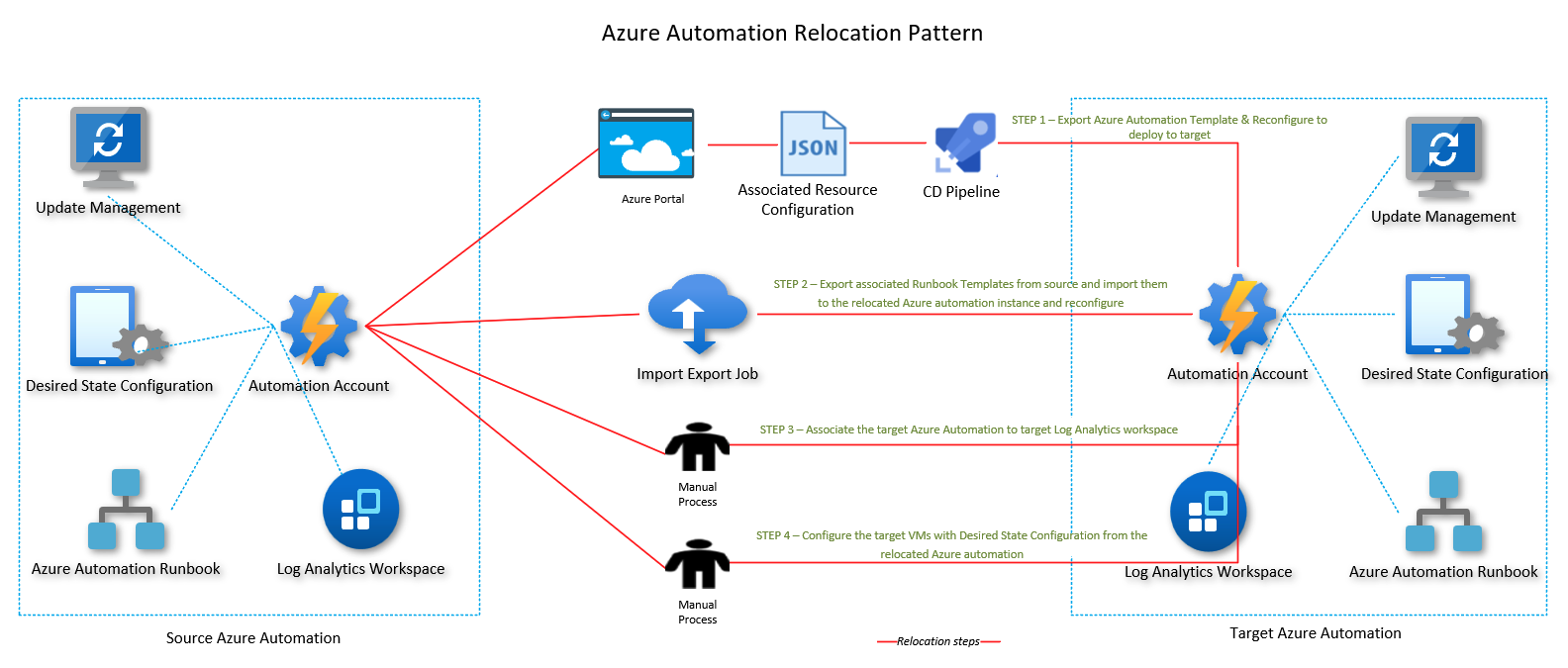
Para implementar la plantilla para crear una instancia de Automation en la región de destino:
Vuelva a configurar los parámetros de plantilla para el destino.
Implemente la plantilla mediante ARM, Portal o PowerShell.
Utilice PowerShell para exportar todos los runbooks asociados desde la instancia de Azure Automation de origen e importarlos a la instancia de destino. Vuelva a configurar las propiedades según el destino. Para más información, consulte Export-AzAutomationRunbook.
Asocie la instancia de Azure Automation reubicada al área de trabajo de Log Analytics de destino.
Configure las máquinas virtuales de destino con la configuración de estado deseada de la instancia de Azure Automation reubicada según el origen.
Pasos siguientes
Para obtener más información sobre cómo trasladar recursos entre regiones y la recuperación ante desastres en Azure, consulte: